教程网首页 > 百科教程 > ps教程 》 PS绘制卡通风格的兔子图标
PS绘制卡通风格的兔子图标
效果图:

Step01:点击 — 【文件】— 【新建】,新建一个新的图像,命名好并把宽度设置为800px,高度为600px,分辨率为72dpi,然后点击确定。
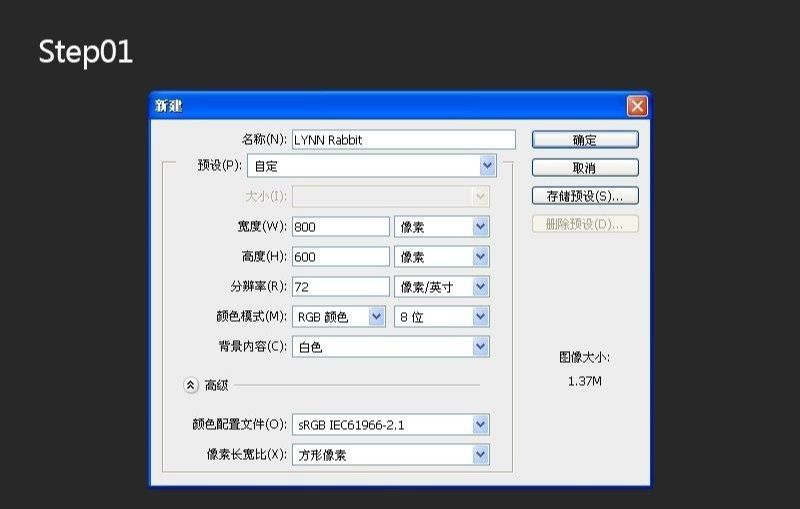
Step02:先填充背景,色值为#282828;然后选择【椭圆工具】,在画布点击【创建椭圆】弹出层,设置宽度为172px,高度为170px,并勾选【从中心】,然后点击确定。
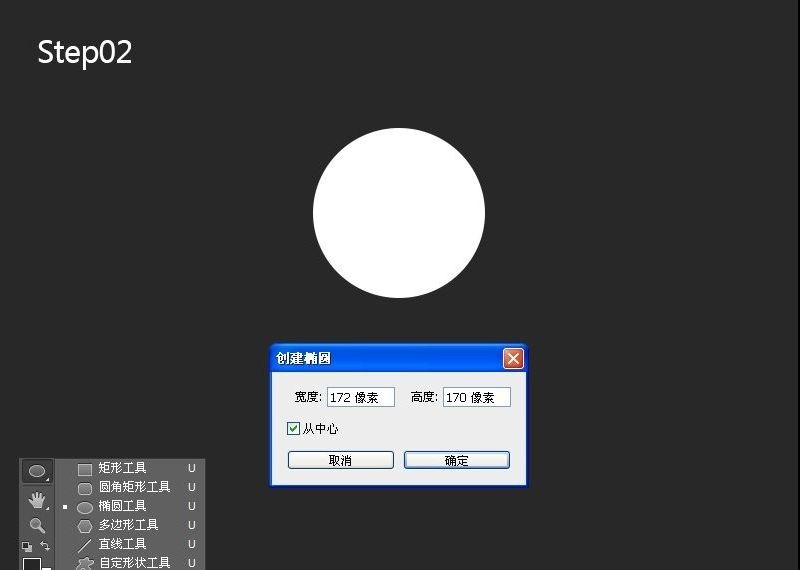
Step03:选中椭圆图层,命名为yuan,右键选择【混合选项】,选择【渐变叠加】,线性渐变,色值从上到下为 #feb5d0 — #ff7fae,角度为90°;再选择【椭圆工具】创建宽度跟高度都为172px的圆,填充颜色为#c74a78;命名,对齐于yuan图层并放在其下面。
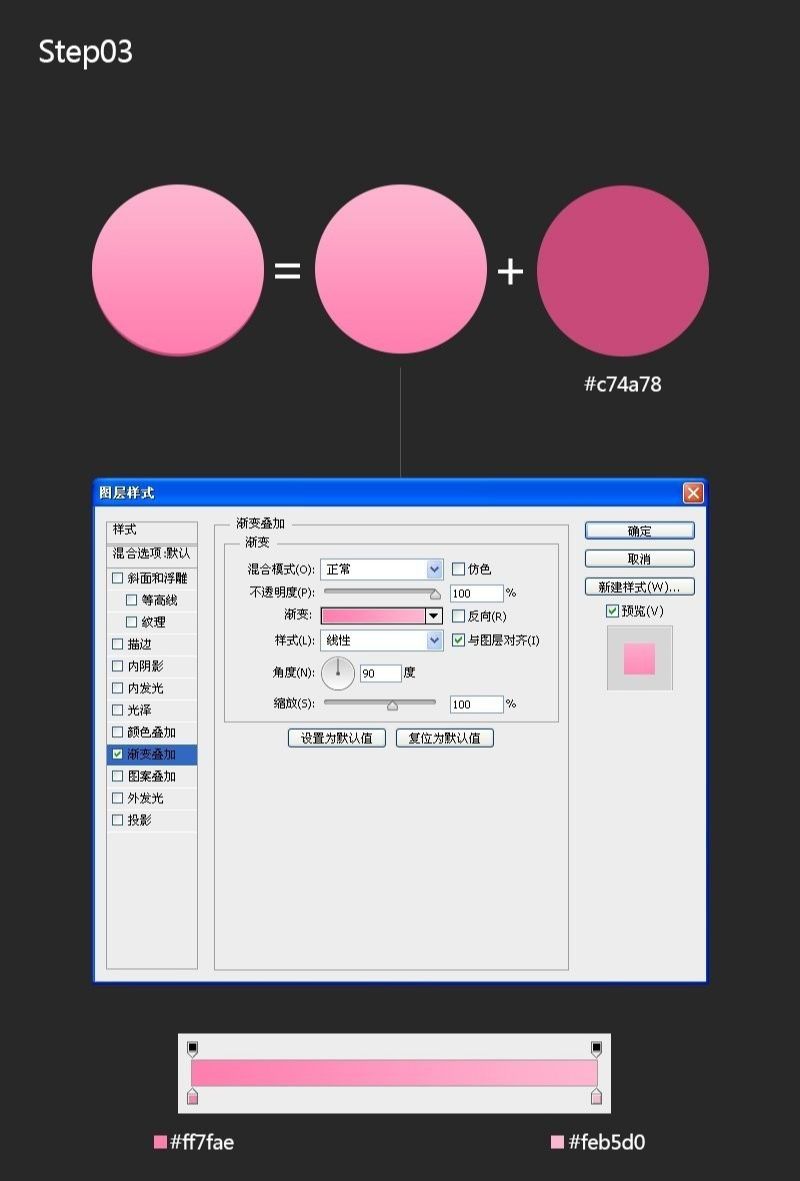
Step04:复制yuan图层,命名,选择右键清除图层样式,填充颜色为#FFFFFF;不透明度改为30%;选择【椭圆选框工具】,按住Shift键,画一个正圆选区,可对齐图层,然后点击【图层】窗口的【添加图层蒙版】;再复制yuan图层,命名,选择右键清除图层样式,填充颜色改为# ffadcb;按住Ctrl键点击图层载入选区,按方向键向上和向左移动一像素,再反向选区,再点击【图层】窗口的【添加图层蒙版】;同理复制yuan图层,命名,填充颜色为#fff2f7,载入选区向下移动两像素,反向选区后添加图层蒙版。

Step05:复制yuan图层,命名,点击【编辑】—【自由变换路径】,缩小80%,右键清除图层样式,选择【混合选项】设置:【描边】:大小3px,内部,颜色# d85082,【内阴影】:颜色# c33c6d,不透明度70%,角度120°,距离5,阻塞2,大小8,【渐变叠加】:线性渐变,色值从上到下为 # feb8d2 — # ff80af,角度为90°。
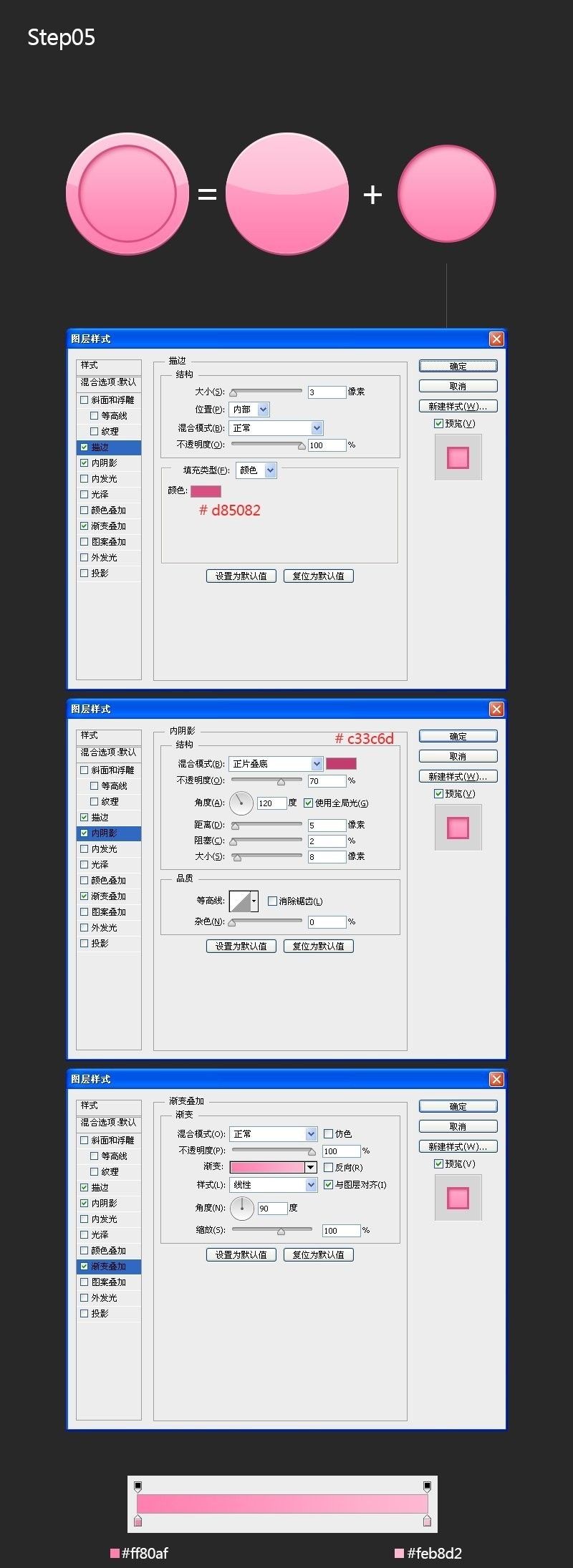
Step06:复制图层,命名,清除图层样式,自由变换路径缩小94%,颜色# FFFFFF,不透明度改为10%;载入蒙版选区,点击【图层】窗口的【添加图层蒙版】;复制图层,命名,清除图层样式,填充颜色改为# ffb9d3;载入选区向上移动两像素,反向选区,点击【图层】窗口的【添加图层蒙版】,把图层向下移动一像素;复制图层,命名,清除图层样式,自由变换路径缩小90%,颜色# FFFFFF,不透明度改为5%。

Step07:绘制LYNN Rabbit头部部分,用【椭圆工具】创建一个椭圆,设置图层混合选项,再绘制耳朵部分,注意描边细节跟阴影,脸部一一拆分,大多数用是用钢笔工具、椭圆工具、图层蒙版、设置图层混合选项等完成,最后加上耳朵阴影和高光,拉个椭圆白色透明渐变,设置不透明度为50%。
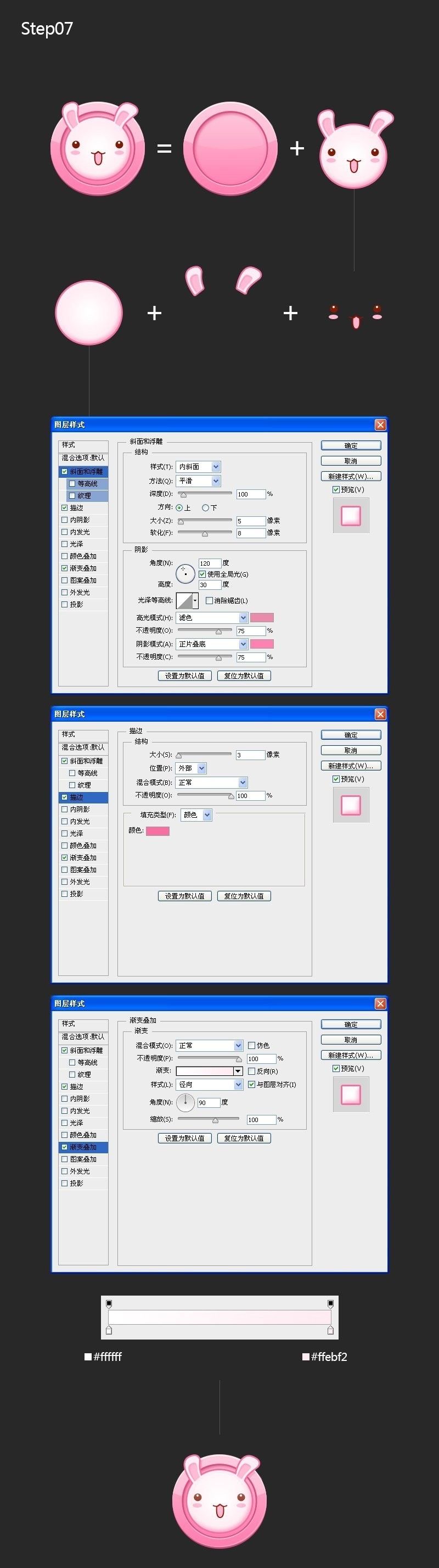

PS绘制卡通风格的兔子图标相关文章:
无相关信息扫一扫手机观看!

最新更新的教程榜单
- photoshopexpress和photoshop区别03-08
- Ps衣服怎么改成彩虹色03-08
- ps中图片怎么旋转03-08
- ps制作缝线效果的牛仔艺术字03-08
- 用ps CS5新功能完成精细毛发抠图03-08
- ps怎么选定区域03-08
- 怎么样将照片编辑成宽高比3:403-08
- ps换色后怎么调整边缘03-08
- ps怎么调整文件尺寸大小03-08
- 电脑上ps怎么免费下载03-08
- photoshopcs怎么提取印章03-08
- ps怎么把一张图片p得高大上03-08
- ps中蒙版抠图背景如何去掉03-08
推荐的视频教程榜单
- ps调整图层大小04-04
- ps立体字制作教程05-10
- Photoshop通道的加工手法04-14
- ps新建白色背景图层05-10
- ps如何一键变白底05-10
- Photoshop简单为芙蓉姐姐瘦身05-10
- ps怎么调整单个图层大小04-04
- ps卸载不了怎么办05-10
- ps像素和厘米怎么换算05-10
- ps怎么改图片大小kb像素不变05-10
- ps内容识别在哪04-14
- ps中怎么加时间水印04-04
- ps金属字怎么做05-10

















